コマンドライン インターフェイス(CLI)のコンソールへのアクセス
初期設定を行うには、コンソール ポートから直接 CLI にアクセスします。その後、管理アクセスに従って Telnet または SSH を使用して、リモート アクセスを設定できます。システムがすでにマルチ コンテキスト モードで動作している場合は、コンソール ポートにアクセスするとシステムの実行スペースに入ります。
コンソールポートに接続したときに、読み取れない文字が表示される場合は、ポートの設定を確認してください。設定が正しい場合は、同じ設定を使用して別のデバイスでそのケーブルを試します。ケーブルに問題がない場合は、コンソールポートのハードウェアを交換する必要がある可能性があります。別のワークステーションでの接続を試みることも検討してください。
 (注) |
ASA 仮想 のコンソールアクセスについては、ASA 仮想 のクイックスタートガイドを参照してください。 |
ISA 3000 コンソールへのアクセス
アプライアンス コンソールにアクセスするには、次の手順に従います。
手順
|
ステップ 1 |
付属のコンソール ケーブルを使用してコンピュータをコンソール ポートに接続します。ターミナル エミュレータを回線速度 9600 ボー、データ ビット 8、パリティなし、ストップ ビット 1、フロー制御なしに設定して、コンソールに接続します。 コンソール ケーブルの詳細については、ASA のハードウェア ガイドを参照してください。 |
|
ステップ 2 |
Enter キーを押して、次のプロンプトが表示されることを確認します。 このプロンプトは、ユーザー EXEC モードで作業していることを示します。ユーザー EXEC モードでは、基本コマンドのみを使用できます。 |
|
ステップ 3 |
特権 EXEC モードにアクセスします。 enable enable コマンドを最初に入力したときに、パスワードを変更するように求められます。 例:設定以外のすべてのコマンドは、特権 EXEC モードで使用できます。特権 EXEC モードからコンフィギュレーション モードに入ることもできます。 特権モードを終了するには、disable コマンド、exit コマンド、または quit コマンドを入力します。 |
|
ステップ 4 |
グローバル コンフィギュレーション モードにアクセスします。 configure terminal 例:グローバル コンフィギュレーション モードから ASA の設定を開始できます。グローバル コンフィギュレーション モードを終了するには、exit コマンド、quit コマンド、または end コマンドを入力します。 |
Firepower 1000 、および Cisco Secure Firewall 1200/3100/4200 コンソールへのアクセス
Firepower 1000、および Cisco Secure Firewall 1200/3100/4200 コンソールポートを使用して、ASA CLI に接続します。ASA CLI から、トラブルシューティングのために Telnet を使用して FXOS CLI に接続できます。
手順
|
ステップ 1 |
管理コンピュータをコンソール ポートに接続します。ご使用のオペレーティングシステムに必要なシリアルドライバを必ずインストールしてください。次のシリアル設定を使用します。
ASA CLI に接続します。デフォルトでは、コンソール アクセスに必要なユーザー クレデンシャルはありません。 |
|
ステップ 2 |
特権 EXEC モードにアクセスします。 enable enable コマンドを最初に入力したときに、パスワードを変更するように求められます。 例:ASA で設定したイネーブルパスワードは、FXOS 管理者のユーザーパスワードでもあり、ASA の起動に失敗した場合は、FXOS フェールセーフ モードに移行します。 設定以外のすべてのコマンドは、特権 EXEC モードで使用できます。特権 EXEC モードからコンフィギュレーション モードに入ることもできます。 特権 EXEC モードを終了するには、disable 、exit 、または quit コマンドを入力します。 |
|
ステップ 3 |
グローバル コンフィギュレーション モードにアクセスします。 configure terminal 例:グローバル コンフィギュレーション モードから ASA の設定を開始できます。グローバル コンフィギュレーション モードを終了するには、exit 、quit 、または end コマンドを入力します。 |
|
ステップ 4 |
(任意) FXOS CLI に接続します。 connect fxos [admin]
ユーザーはクレデンシャルの入力を求められません。現在の ASA ユーザー名が FXOS に渡されるため、追加のログインは必要ありません。ASA CLI に戻るには、exit と入力するか、Ctrl+Shift+6 を押し、x と入力します。 FXOS 内では、scope security/show audit-logs コマンドを使用してユーザーアクティビティを表示できます。 例: |
Firepower 4100/9300 シャーシ 上の ASA コンソールへのアクセス
初期設定の場合、Firepower 4100/9300 シャーシ スーパバイザに(コンソール ポートに、あるいは Telnet または SSH を使用してリモートで)接続してコマンドライン インターフェイスにアクセスし、ASA セキュリティ モジュールに接続します。
手順
|
ステップ 1 |
Firepower 4100/9300 シャーシ スーパバイザ CLI(コンソールまたは SSH)に接続し、次に ASA にセッション接続します。 connect module slot { console | telnet} Telnet 接続を使用する利点は、モジュールに同時に複数のセッションを設定でき、接続速度が速くなることです。 初めてモジュールにアクセスするときは、FXOS モジュールの CLI にアクセスします。その後 ASA アプリケーションに接続する必要があります。 connect asa 例: |
|
ステップ 2 |
最高の特権レベルである特権 EXEC モードにアクセスします。 enable enable コマンドを最初に入力したときに、パスワードを変更するように求められます。 例:設定以外のすべてのコマンドは、特権 EXEC モードで使用できます。特権 EXEC モードからコンフィギュレーション モードに入ることもできます。 特権モードを終了するには、disable コマンド、exit コマンド、または quit コマンドを入力します。 |
|
ステップ 3 |
グローバル コンフィギュレーション モードを開始します。 configure terminal 例:グローバル コンフィギュレーション モードを終了するには、disable 、exit 、または quit コマンドを入力します。 |
|
ステップ 4 |
Ctrl-a、d と入力し、アプリケーション コンソールを終了して FXOS モジュール CLI に移動します。 トラブルシューティングのために FXOS モジュールの CLI を使用する場合があります。 |
|
ステップ 5 |
FXOS CLI のスーパバイザ レベルに戻ります。 コンソールを終了します。 Telnet セッションを終了します。
|
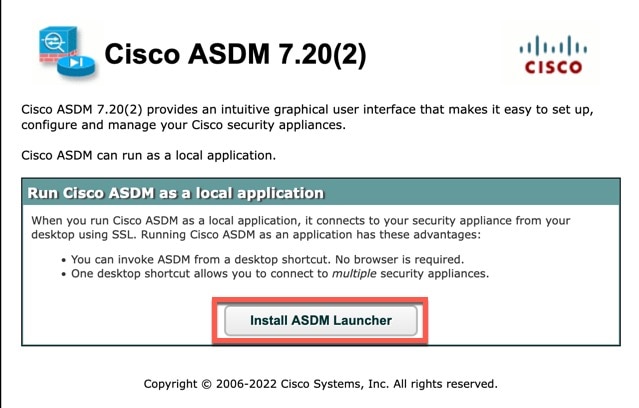
 フィードバック
フィードバック